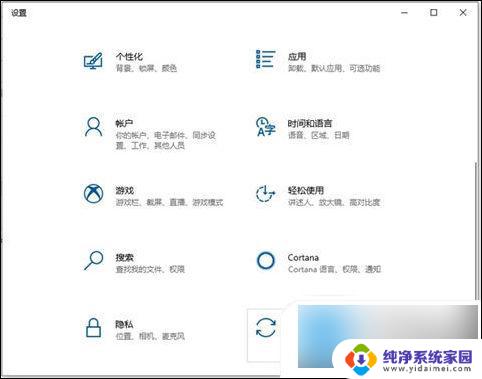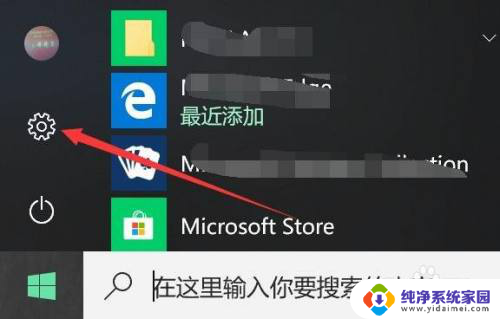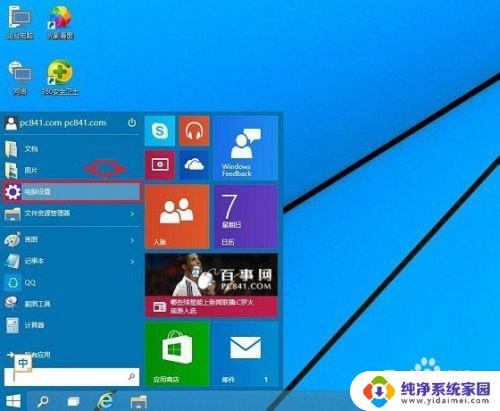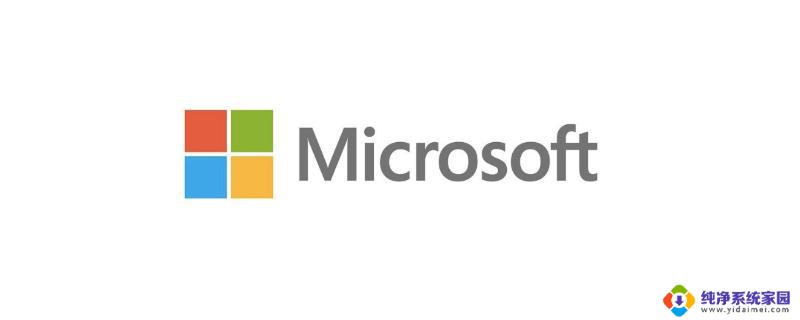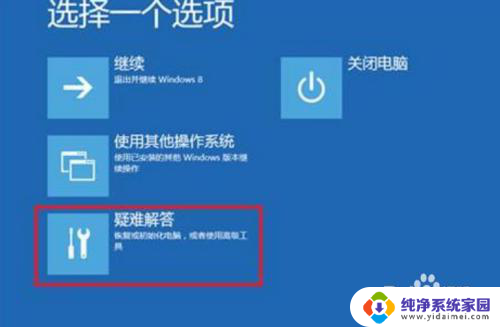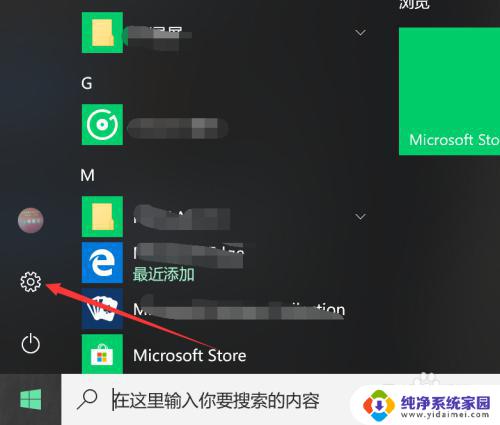华硕恢复出厂设置win10 华硕win10恢复出厂设置教程
更新时间:2024-03-24 10:40:53作者:yang
在日常使用中我们可能会遇到各种问题导致电脑系统出现异常,这时候恢复出厂设置就成为了一个有效的解决方法,对于华硕win10系统,恢复出厂设置可能是一个比较常见的操作,它可以帮助我们快速解决系统问题,恢复到最初的出厂状态。下面我们就来了解一下华硕win10恢复出厂设置的具体操作步骤。
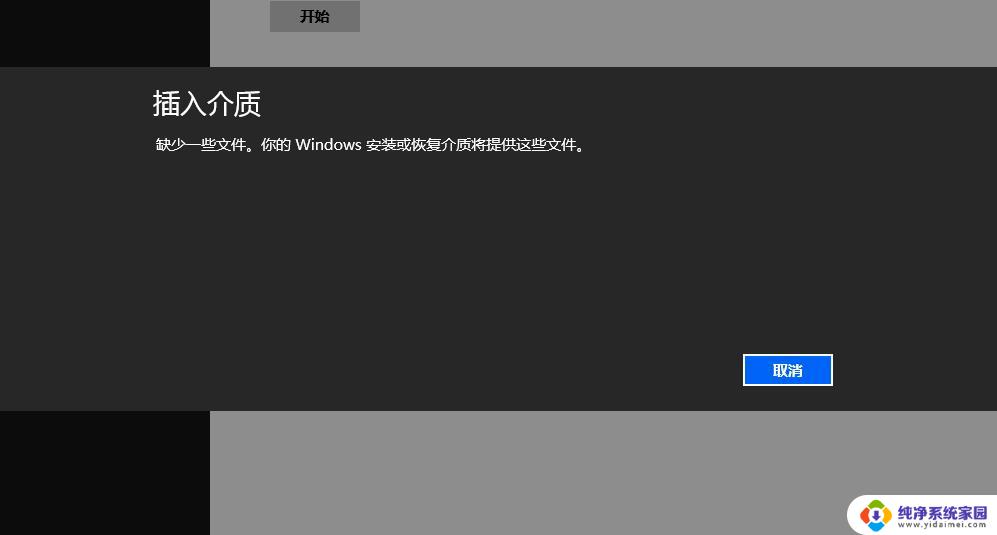
本文以华硕飞行堡垒8;Windows 10为案例进行讲解。
1.打开华硕电脑右击屏幕左下角开始菜单按钮(微软徽标),打开【设置】菜单。
2.在【Windows设置】菜单中,找到【更新与安全】并点击进入。
3.点击【重置此电脑】选项的【开始】按钮,在弹出的【初始化这台电脑】窗口中。按需选择【保留文件】或者【删除所有内容】。等待重置就绪,准备就绪后点击【重置】按钮。等待系统初始化完成即可还原出厂设置。
以上是华硕恢复出厂设置win10的全部内容,如果你遇到了相同的问题,可以参考本文中介绍的步骤来修复,希望对大家有所帮助。